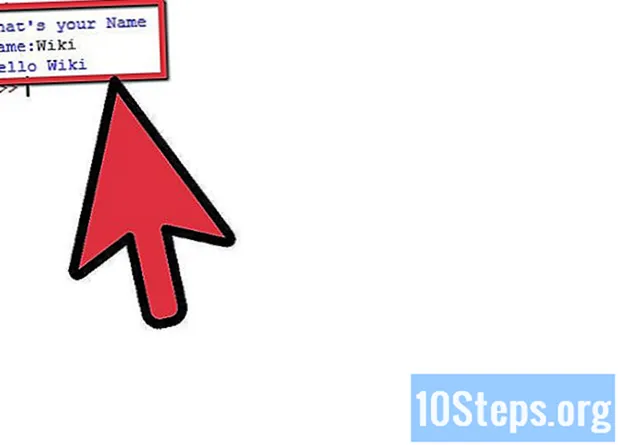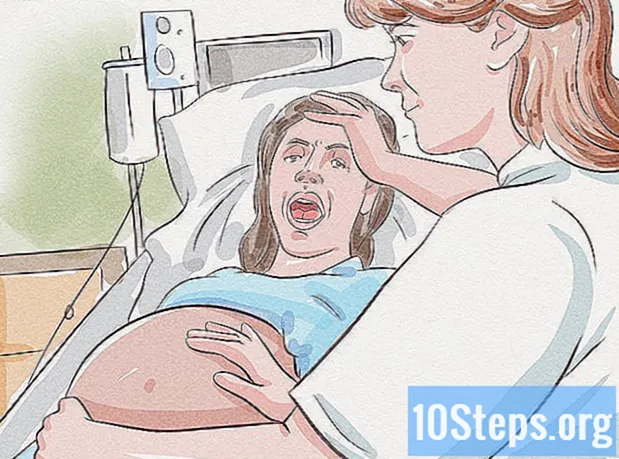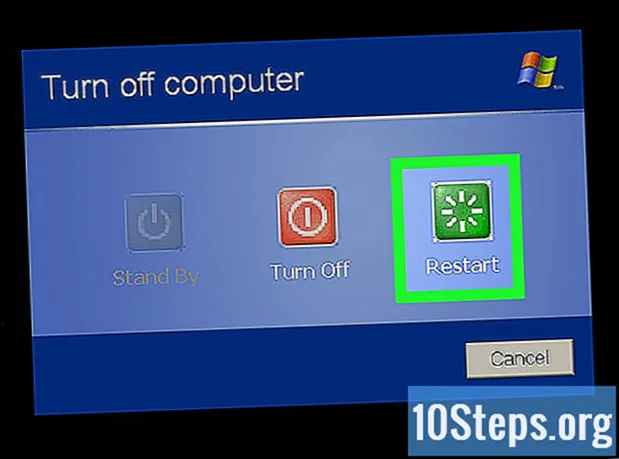
Innhold
Denne artikkelen vil lære deg hvordan du kan omgå prøveversjonen av Windows XP ved å bruke en ny produktnøkkel eller bruke programvare for å vise din egen produktnøkkel. Vet at du bare bør gjøre dette hvis du ikke har tilgang til en lovlig kjøpt kopi av Windows XP.
Fremgangsmåte
Metode 1 av 3: Endre Windows XP-produktnøkkel manuelt
Trykk på tastene Vinn+R. Ved å gjøre det åpnes dialogboksen "Kjør", hvorfra du får tilgang til operativsystemregisteret.

Skriv "regedit" i "Run" -vinduet.
Trykk på tasten ↵ Gå inn. Denne kommandoen åpner verktøyet "Registerredigering".

Se registreringstastene på panelet til venstre på skjermen. Du må navigere mellom de forskjellige mappene som er oppført på dette skjermbildet for å komme til ønsket sted.- Siden registeret inneholder det meste av operativsysteminformasjonen, må du ta en sikkerhetskopi før du klikker Fil og så videre Eksport øverst til venstre på skjermen.

Utvid "HKEY_LOCAL_MACHINE" -mappen. Du må klikke på skiltet + til venstre for mappen for å utvide den, og ikke klikke på den.
Utvid "PROGRAMVAREN" -mappen. Nå vil hver mappe som må utvides, være plassert i forrige mappe: for eksempel er "SOFTWARE" -mappen inne i "HKEY_LOCAL_MACHINE" -mappen og så videre.
Utvid "Microsoft" -mappen.
Utvid "Windows NT" -mappen.
Utvid "CurrentVersion" -mappen.
Klikk på "WPA Events" -mappen. Ikke utvid denne mappen. Du bør se innholdet ditt oppført i et vindu på høyre side av "Registerredigering" -siden.
Høyreklikk på "OOBETimer" -oppføringen.
Klikk på Endre.
Velg innholdet i "OOBETimer" -oppføringen. Denne oppføringen skal inneholde flere par og sekvenser av tilfeldige tall.
Ta på Slett. Dette bør fjerne de oppførte verdiene.
Skriv inn nye tall. Det spiller ingen rolle hva du skal skrive, men du må holde formatet konsistent (for eksempel når du sletter fire tegn, erstatt dem med fire nye tegn).
Klikk OK når du er ferdig. Hvis du gjør det, lagres endringene som er gjort.
Lukk verktøyet "Registerredigering".
Åpne "Kjør" -vinduet igjen. For å gjøre dette, trykk bare på tastene Vinn+R.
Skriv det ’% systemroot% system32 oobe msoobe.exe / a’ i "Run" -vinduet. Du trenger ikke bruke anførselstegn. Denne kommandoen åpner aktiveringsveiviseren for Windows XP.
- For best resultat er det bare å kopiere og lime inn kommandoen i "Kjør" -vinduet.
Klikk på OK.
Velg alternativet "Telefon". Dette alternativet skal ha meldingen "Ja, jeg vil ringe en kunde for å aktivere Windows" ved siden av med en avkrysningsrute.
- Hvis du ser meldingen "Windows XP er allerede aktivert", løste problemet ikke manuelt å endre nøkkelen. I dette tilfellet, fortsett til neste metode.
Klikk på Neste.
Klikk på Endre produktnøkkel. Dette alternativet er nederst i "Aktiver" -vinduet.
Skriv inn en Windows XP produktnøkkel. Vet at det kan ta flere forsøk med forskjellige taster.
- Hvis du ikke kjenner Windows XP-versjonen, kan du lese datamaskinhåndboken før du prøver å bruke produktlistene som er oppført.
Klikk på Oppdater. Hvis du gjør det, genereres en ny Windows XP-ID for datamaskinen din. På slutten av denne prosessen må du bekrefte aktivering av operativsystemet.
Klikk på Tilbake.
Merk av for alternativet "Aktiver Windows over internett". Ved å gjøre det kan du raskt aktivere versjonen av Windows XP.
- Siden Windows XP-støtte ble avviklet 8. april 2014, er det sannsynlig at alternativet "ring en representant" ikke vil fungere.
Følg instruksjonene på skjermen. Etter at du har fullført aktiveringsprosessen for Windows XP, bør du kunne bruke den uten problemer.
Metode 2 av 3: Bruke "Windows Key Finder"
Åpne Winkey Finder-nettstedet. "Winkey Finder" er gratis kjørbar programvare som kan finne og hente Windows XP-produktnøkkelen.
Klikk på den siste versjonen av "Winkey Finder". For tiden (mars 2017) er den nyeste versjonen 2.0.
- Siden denne versjonen er beta, kan du også laste ned den endelige versjonen (1.75).
Klikk Last ned Winkey Finder. Denne knappen skal være tilgjengelig nederst på programvareversjonssiden.
Høyreklikk på "Winkey" -filen. Den vil være på det valgte stedet når du laster ned.
Klikk på Pakk ut alt. Hvis du gjør det, ekstraheres alt komprimert innhold i mappen der filen er lagret.
Dobbeltklikk på "Winkey Finder" -mappen. Slik er den nylig ekstraherte pastaen.
Dobbeltklikk på "Win Keyfinder" -programmet. Det skal være det eneste kjørbare programmet (".exe") i den mappen.
Vis produktnøkkelen. Når du kjører "Winkey Finder", skal den umiddelbart vise Windows XP-produktnøkkelen, slik at du kan bruke den i aktiveringsveiviseren neste gang du blir bedt om det.
- Som en garanti, skriv ned produktnøkkelen når du ser den.
Metode 3 av 3: Korrigere Windows Activation Loop
Start datamaskinen på nytt. Du kan gjøre dette fra "Start" -menyen eller ved å trykke på "Av / på-knappen" på datamaskinen for å slå den av på egenhånd, og trykke på den igjen for å slå den på.
Trykk på tasten F8 så snart datamaskinlogoen vises på skjermen. Du må gjøre dette første gang logoen vises etter omstart.
- Fortsett å trykke på tasten F8 til du ser en meny med avanserte alternativer.
Bruk retningspilene for å velge Sikker modus med ledetekst. Når du starter Windows i denne modusen, omgår du Windows XP-aktiveringssløyfen lenge nok til å tilbakestille operativsystemets prøveperiode.
Trykk på tasten ↵ Gå inn. Du må vente et minutt eller mer til "Sikker modus" lastes inn.
Skriv det ’explorer.exe’ i "Kommandoprompt". Du trenger ikke bruke anførselstegn.
Trykk på tasten ↵ Gå inn. Du bør da se et dialogvindu åpent.
- Det kan hende du må vente en stund på at Windows skal lastes inn.
Klikk Ja. Dette alternativet kan også vises som OK. Deretter vil "Desktop" være tilgjengelig.
Trykk på tastene Vinn+R. Hvis du gjør det, åpnes "Kjør" -verktøyet, hvor du kan skrive inn en kommando.
Skriv "rundll32.exe syssetup, SetupOobeBnk" uten anførselstegn. Denne kommandoen tilbakestiller prøveperiode for Windows XP til 30 dager.
Klikk på OK.
Start datamaskinen på nytt. Etter at velkomstskjermen er lastet inn, vil du kunne få tilgang til kontoen din uten å bli sittende fast i Windows-aktiveringssløyfen.
Tips
- Siden støtte for Windows XP avsluttet i april 2014, er det ikke lenger mulig å ringe support og snakke med en ledsager om dette operativsystemet.
Advarsler
- Produktnøkler knyttet til i denne artikkelen fungerer kanskje ikke. I dette tilfellet bruker du "Winkey FInder" for å hjelpe deg med å aktivere Windows XP.
- Tilbakestilling av Windows manuelt kan ikke gjenopprette versjonen av Windows XP til en ny prøveperiode på 30 dager.